Windows가 설치된 스마트폰에서 브라우저를 사용하여 앱 다운로드 및 설치

웹 브라우저를 사용하여 Windows 10 Mobile 및 Windows Phone용 앱을 설치하는 효율적인 방법을 알아보세요.
Windows 10 시작 메뉴 를 원하는 대로 사용자 지정할 수 있다는 것을 알고 계셨습니까 ? Windows 시작 메뉴 는 25년이 넘는 기간 동안 많은 변화를 겪었습니다. 그러나 이전 버전과 달리 Windows 10의 시작 메뉴 는 다용도이며 크기부터 구성 및 표시되는 항목에 이르기까지 모든 것을 결정할 수 있습니다. 전체 화면을 원하든 Windows 7과 같은 Windows 10 클래식 시작 메뉴 를 선호하든 이 가이드는 필요한 모든 답변을 제공합니다. 계속 읽고 Windows 10 시작 메뉴 를 필요와 기본 설정에 맞게 구성하고 변경할 수 있는 다양한 방법을 알아 보세요.
내용물
1. 타일과 바로가기를 시작 메뉴에 고정 및 고정 해제
Windows 10에서 기본 시작 메뉴 레이아웃에는 타일 및 바로 가기 에 대한 전체 섹션이 있습니다. 시작 메뉴 의 오른쪽에 표시되는 이 아이콘을 사용하면 즐겨찾는 모든 항목에 빠르게 액세스할 수 있습니다.
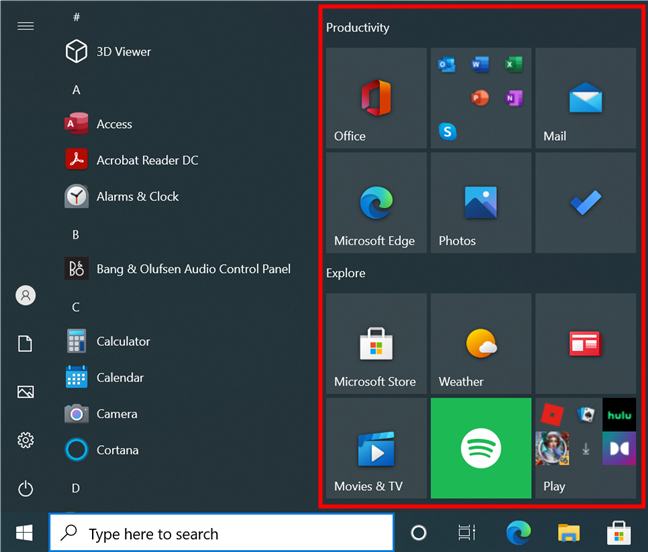
Windows 10 기본 시작 메뉴는 오른쪽에 타일과 바로 가기를 표시합니다.
Windows 10의 시작 메뉴 에 프로그램을 추가하는 방법이 궁금한 경우 앱의 바로 가기를 마우스 오른쪽 버튼으로 클릭하거나 길게 누르면 "시작에 고정" 옵션이 있는 메뉴가 열립니다. 이는 대부분의 Windows 10 항목에서도 작동하지만 몇 가지 예외가 있습니다. Windows 10 시작 메뉴 에 항목을 고정하는 방법을 알아보려면 항목을 시작에 고정하는 방법에 대한 전체 가이드를 읽어보세요 .
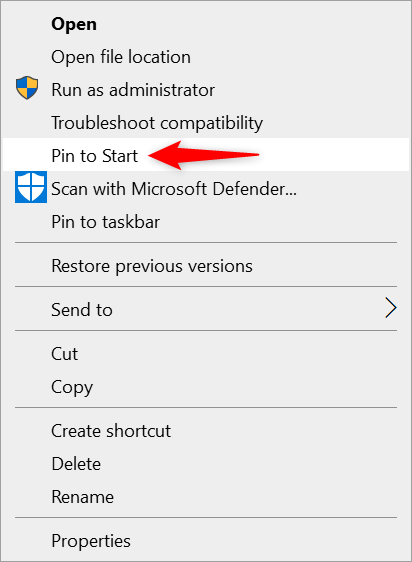
Windows 10에서 시작 메뉴 바로 가기를 추가하려면 고정을 눌러 시작하세요.
Windows 10의 시작 메뉴 에 다른 항목을 고정하거나 프로그램을 추가할 때 정신이 나가면 약간 어수선해질 수 있습니다. 다행히 아이콘 고정 해제는 모든 항목에서 동일하게 작동합니다. 시작 메뉴 를 열고 제거하려는 타일 또는 바로 가기를 마우스 오른쪽 버튼으로 클릭하거나 길게 누릅니다. 그런 다음 "시작에서 고정 해제 . "
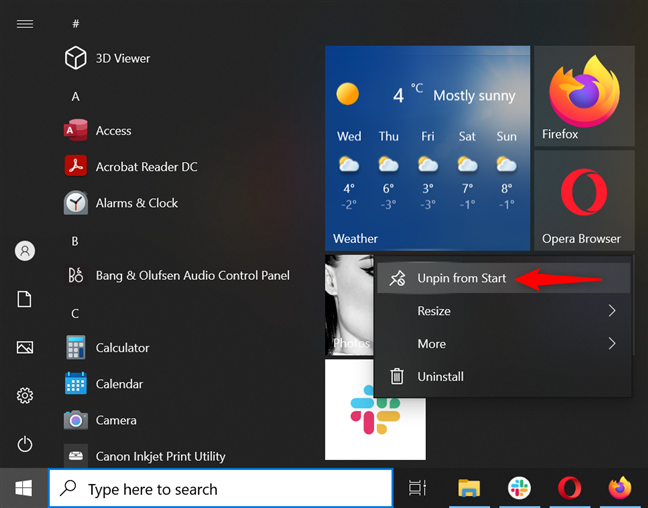
앱을 고정 해제하여 Windows 10의 시작 메뉴에서 앱 제거
그러나 시작 메뉴 가 너무 복잡하지만 아이콘을 고정해야 하는 경우 다른 솔루션이 있습니다. 당신에게 적합한 것을 찾으려면 계속 읽으십시오.
2. Windows 10에서 고전적인 시작 메뉴 재현
일부 사용자는 Windows 시작 메뉴 의 더 간단한 버전에 대해 그리워합니다 . 다른 사람들은 바탕 화면 바로 가기 또는 작업 표시줄에 항목 고정 을 선호하기 때문에 타일을 사용하지 않습니다 . 두 경우 모두 Windows 10의 클래식 시작 메뉴 를 사용하여 불필요한 아이콘을 제거하는 것이 좋습니다.
Windows 10 시작 메뉴 를 Windows 7처럼 만드는 방법이 궁금한 경우 완벽한 복제본을 얻는 데 사용할 수 있는 타사 앱이 있습니다. 그러나 모든 것을 고정 해제하여 Windows 10 시작 메뉴 를 클래식 으로 변경할 수도 있습니다 . 이전 장에서 설명한 항목의 고정을 해제하는 단계를 수행한 다음 시작 메뉴 를 닫습니다 . 다시 열면 자동으로 크기가 조정되어 Windows 10용 Windows 7 시작 메뉴 와 거의 유사한 버전이 됩니다.
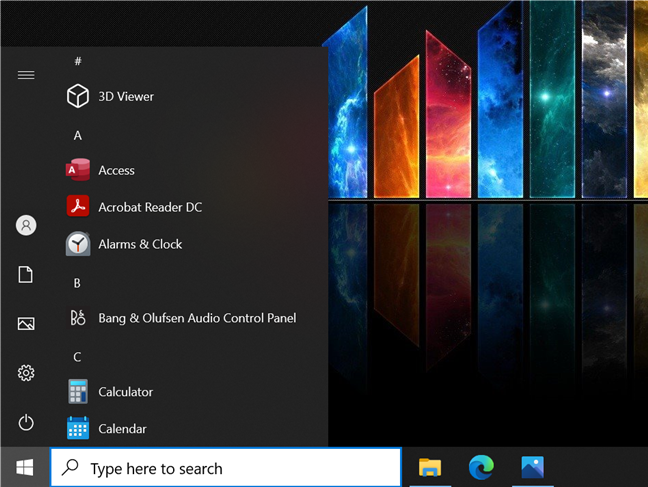
Windows 10 클래식 시작 메뉴 만들기
언제든지 마음이 바뀌면 다음 장에서 볼 수 있듯이 시작 메뉴 를 쉽게 확대할 수 있습니다.
3. Windows 10 시작 메뉴 크기 조정
마우스, 키보드 또는 터치스크린을 사용하여 Windows 10에서 시작 메뉴 를 확대하거나 축소할 수 있습니다. Windows 10용 시작 메뉴 의 한 가지 좋은 점은 이전 메뉴보다 훨씬 커져서 좋아하는 항목을 모두 추가할 수 있다는 것입니다. 더 많은 공간이 필요하거나 작게 유지하려는 경우 가이드 에서는 3가지 방법을 사용하여 Windows 10 시작 메뉴의 크기를 조정하는 방법을 보여줍니다 .
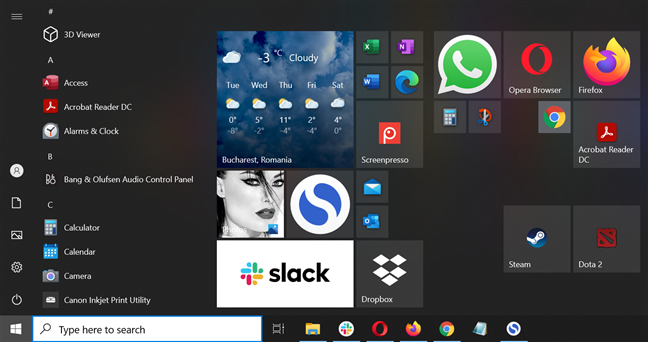
Windows 10에서 시작 메뉴를 화면만큼 작게 또는 거의 크게 만드십시오.
Windows 10의 시작 메뉴 를 거의 화면 크기로 변경할 수 있습니다 . 그러나 디스플레이에서 보고 싶은 것이 전부라면 다음 장을 확인하십시오.
4. Windows 10에서 전체 화면 시작 메뉴 사용
태블릿 모드 를 활성화 하면 사용 중인 장치에 관계없이 바탕 화면에 Windows 10 시작 메뉴 가 표시됩니다. 그러나 이것이 Windows 10에서 전체 화면 시작 메뉴 를 얻는 유일한 방법은 아닙니다 .
모든 사용자를 만족시키기 위해 Microsoft는 Windows 8에서와 같이 Windows 10 시작 메뉴 를 시작 화면 으로 변경하는 것을 허용합니다. 원하는 경우 Windows 10 시작 설정 에 대한 가이드에서 필요한 단계를 배울 수 있습니다. 전체 화면을 차지하는 메뉴 .
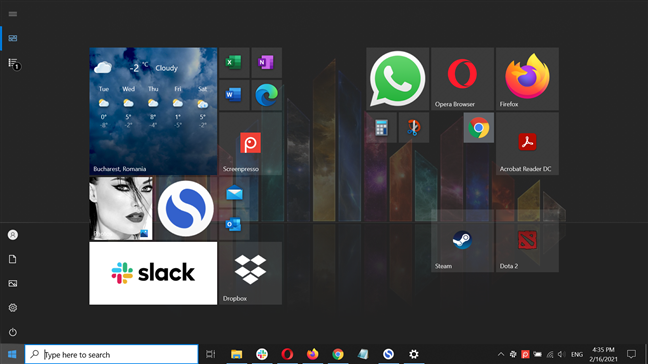
Windows 10에서 전체 화면 시작 메뉴 사용
5. Windows 10 시작 메뉴 타일 크기 조정
Windows 10 시작 메뉴 에 더 많은 아이콘을 맞추려면 한 가지 옵션은 표시되는 타일의 크기를 조정하는 것입니다. 선택할 수 있는 치수는 Small , Medium , Wide 및 Large 입니다. 사용 가능한 크기와 사용 방법에 대해 자세히 알아보려면 Windows 10 시작 메뉴 타일의 크기를 조정하는 방법 에 대한 가이드를 읽어보세요 .

Windows 10에서 타일 크기를 조정할 때 사용할 수 있는 4가지 옵션이 있습니다.
6. 더 많은 타일을 표시하도록 Windows 10 시작 메뉴 변경
Windows 10 기본 시작 메뉴 레이아웃은 모든 열에 중간 타일 행 3개를 표시합니다. 그러나 네 번째 타일 행으로 각 열을 확장하여 Windows 10에서 시작 메뉴 를 변경할 수 있습니다 . 처음에는 복잡하게 들릴 수 있지만 시작 메뉴에 더 많은 타일을 표시하는 방법에 대한 가이드에서 자세히 알아볼 수 있습니다 .
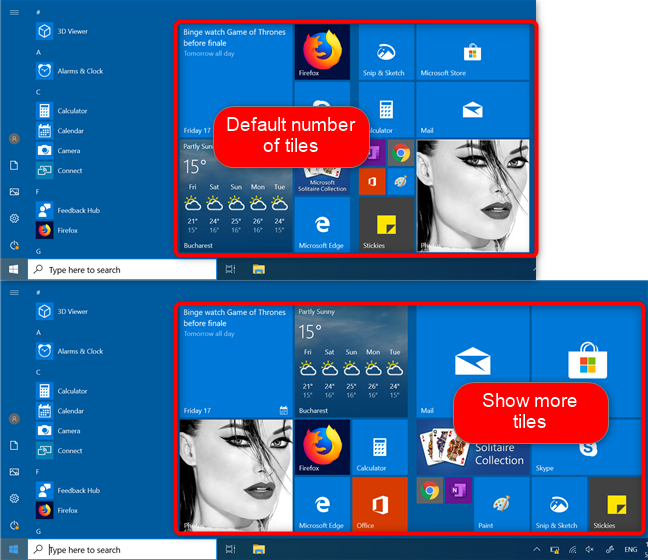
더 많은 Windows 10 시작 메뉴 타일 표시
7. Windows 10 시작 메뉴 타일을 그룹 및 라이브 폴더로 구성
매우 넓은 시작 메뉴 도 타일을 너무 많이 추가하면 어수선하게 느껴질 수 있습니다. 이때 라이브 폴더와 그룹이 유용합니다. Windows 10 기본 시작 메뉴 에는 모든 활성 타일이 포함된 생산성 및 탐색 의 두 그룹 이 있습니다. 그러나 더 많은 Windows 10 시작 메뉴 그룹을 만들고 관련 타일과 바로 가기를 추가하고 필요에 따라 모든 것을 사용자 지정할 수 있습니다. Windows 10 시작 메뉴 타일 및 바로 가기 그룹 관리에 대한 가이드 는 주제에 대한 자세한 내용을 제공합니다.
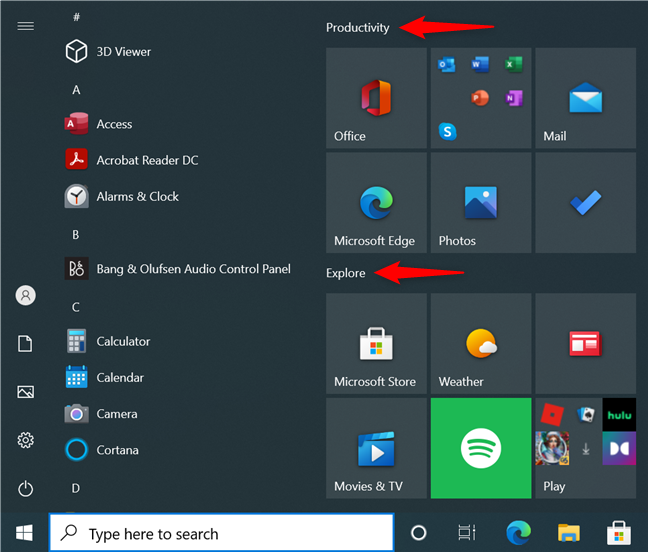
그룹을 사용하여 Windows 10 시작 메뉴를 구성하는 방법
또한 Windows 10 시작 메뉴 를 라이브 폴더로 쉽게 구성할 수 있습니다 . 이는 공간을 최적화��고 모든 것을 자신에게 맞는 방식으로 정리해야 하는 경우에 특히 유용합니다. 예를 들어 직장, 게임, 학교 등을 위한 다양한 Windows 10 시작 메뉴 폴더를 가질 수 있습니다 . Windows 10에서 라이브 폴더 생성 및 사용 에 대한 가이드에서 이에 대한 모든 것을 알아보세요 .
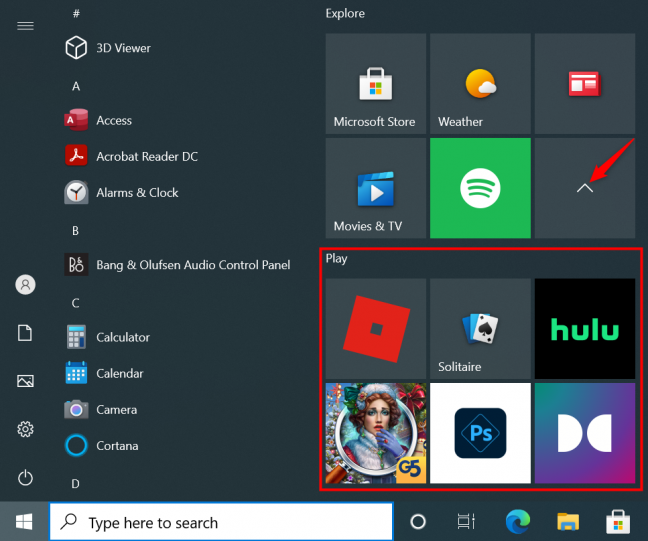
한 번의 클릭 또는 탭으로 Windows 10 시작 메뉴 폴더를 확장할 수 있습니다.
위에 표시된 기본 Play 라이브 폴더가 좋은 예이지만 그 내용에 대해 그렇게 열광하지는 않습니다. 운 좋게도 다음 장에 나와 있는 단계에 따라 Windows 10이 시작 메뉴 에 계속 고정하는 추천 앱을 제거할 수 있습니다 .
8. Windows 10용 시작 메뉴에서 승격된 앱 제거 및 비활성화
이전 버전과 달리 Windows 10에는 많은 블로트웨어가 포함되어 있으며 시작 메뉴 도 예외는 아닙니다. 요즘에는 기본 Play 라이브 폴더 에 포함된 타일을 클릭하거나 탭하면 Windows 10에서 해당 앱이나 프로그램을 자동으로 다운로드하기 시작합니다. Windows 10 PC를 원치 않는 소프트웨어로 채울 수 있는지 묻는 메시지는 물론이고 이에 대한 경고도 표시되지 않습니다. 이 동작이 마음에 들지 않으면 Windows 10이 시작 메뉴에서 앱을 승격하지 않도록 할 수 있습니다 .
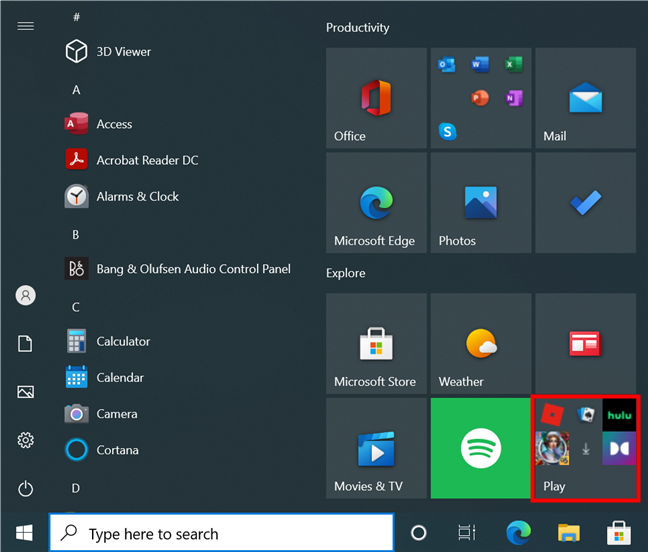
Windows 10의 시작 메뉴에서 제안된 앱 제거
9. Windows 10 시작 메뉴의 모든 앱 목록 사용자 지정
Windows 10에서 타일을 사용하는 경우 알파벳순의 모든 앱 목록이 시작 메뉴 왼쪽의 소중한 공간을 차지하는 것처럼 보일 수 있습니다 . 타일을 고정하거나 최근에 추가 한 앱에 빠르게 액세스하는 것이 유용할 수 있지만 모든 앱 을 스크롤하여 필요한 것을 찾는 것은 시간이 많이 걸리고 불편합니다.
운 좋게도 Windows 시작 메뉴에서 모든 앱 목록을 숨기고 필요할 때만 불러올 수 있습니다. 더군다나 Windows 10에서는 모든 앱 목록 상단의 최근 추가됨 섹션을 비활성화하여 추가로 사용자 지정할 수 있습니다 .
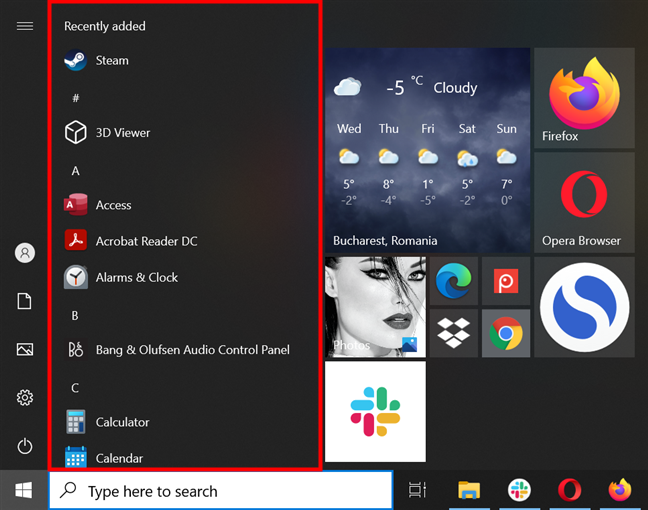
모든 앱을 사용자 지정하여 Windows 10의 시작 메뉴 변경
10. 시작에 표시할 폴더 결정
Windows 10 기본 시작 메뉴 레이아웃에는 왼쪽 가장자리의 전원 버튼 바로 위에 있는 세 개의 폴더(또는 바로 가기)가 있습니다 . 문서 , 그림 및 설정 . 그러나 컴퓨터나 장치의 인기 있는 위치에 빠르게 액세스하기 위해 추가하고 사용할 수 있는 Windows 10 시작 메뉴 폴더가 6개 더 있습니다. 당신은 무엇이 남고 무엇이 갈지를 선택합니다. 우리가 할 수 있는 일은 Windows 10 시작 메뉴 폴더를 추가하거나 제거하는 방법 에 대한 세부 정보를 제공하여 정보에 입각한 결정을 내리는 데 도움이 되는 것뿐입니다.
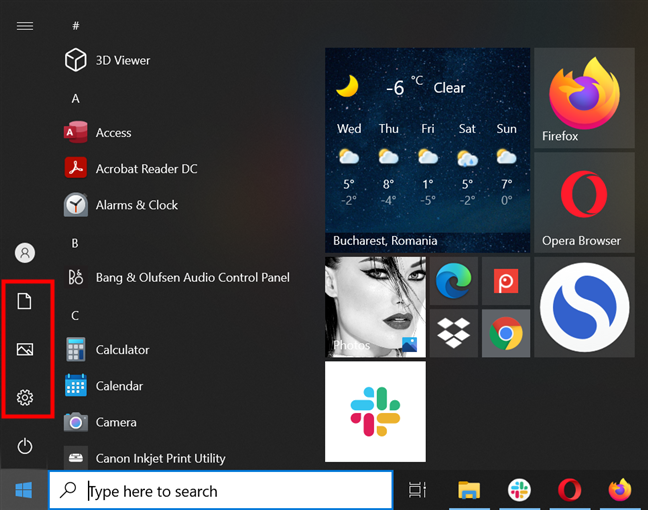
원하는 폴더를 포함하도록 Windows 10 시작 메뉴를 변경하십시오.
Windows 10 시작 메뉴를 어떻게 변경하셨습니까?
Windows 10 클래식 시작 메뉴 를 선호하는지 아니면 시작 화면 을 사용 하는지 여부는 중요하지 않습니다 . 이제 Windows 10에서 완벽한 시작점을 만들기 위해 모든 것을 사용자 지정할 수 있습니다. 이 가이드를 닫기 전에 시작 메뉴 가 어떻게 생겼는지 궁금합니다 . 그것에 대해 변경하고 싶은 다른 것이 있습니까? 아래 의견에 알려주십시오.
웹 브라우저를 사용하여 Windows 10 Mobile 및 Windows Phone용 앱을 설치하는 효율적인 방법을 알아보세요.
Windows PC 또는 장치에 연결하는 모든 종류의 미디어 또는 장치에 대한 기본 자동 실행 동작을 변경하는 방법.
Mac에서 작업 그룹을 변경하시겠습니까? Mac이 Windows 또는 Linux를 사용하는 컴퓨터를 포함하여 다른 컴퓨터와 네트워크에서 잘 작동하도록 올바르게 설정하는 방법은 다음과 같습니다.
Android 스마트폰의 빠른 설정, Google 어시스턴트 또는 Google Play 스토어의 손전등 앱을 통해 손전등을 쉽게 켜는 방법을 알아보세요.
TP-Link Wi-Fi 6 라우터에서 IPv6 설정을 어떻게 찾나요? TP-Link 라우터에서 IPv6을 활성화하고 모든 관련 설정을 변경하는 방법. 전문가의 팁도 포함되어 있습니다.
Windows 10에서 Microsoft Edge 다운로드 위치를 변경하고 다운로드 저장 프롬프트를 활성화하는 방법에 대해 알아보세요.
Windows 10 및 Windows 11에서 게임 모드를 켜는 방법을 알아보세요. 최적의 게임 성능을 위한 팁입니다.
화면을 잠글 때 Huawei 스마트폰이 앱을 강제 종료하지 않도록 하는 방법. 바이러스 백신, 자녀 보호 기능, 음성 녹음기, 피트니스 추적기 또는 탐색 앱 비활성화를 중지하는 방법.
iPhone 또는 iPad에서 두 가지 방법으로 언어를 변경하는 방법을 알아보세요! 스페인어, 중국어, 독일어 또는 기타 언어로 전환합니다.
전체 화면 Google Chrome 및 기타 브라우저에 넣는 방법: Mozilla Firefox, Microsoft Edge 및 Opera. 전체 화면 모드를 종료하는 방법.
Windows는 암호를 얼마나 안전하게 저장합니까? 암호를 쉽게 읽는 방법과 보안을 강화하는 팁을 알아보세요.
고급 보안이 포함된 Windows 방화벽이란 무엇입니까? 고급 보안으로 Windows 방화벽을 여는 방법은 무엇입니까? 기존 규칙을 보고 비활성화하거나 제거하거나 속성을 변경하는 방법.
몇 번의 탭으로 iPhone 키보드를 다른 언어 또는 레이아웃으로 변경하는 방법을 알아보십시오! iPhone 키보드를 추가, 변경 및 전환합니다.
내가 가지고 있는 PowerPoint 버전은 무엇입니까? Microsoft PowerPoint의 최신 버전은 무엇입니까? 최신 버전의 PowerPoint로 업데이트하려면 어떻게 합니까?
CMD를 포함하여 Windows Defender 방화벽을 여는 데 사용할 수 있는 모든 방법, 바로 가기 및 명령.
삼성폰에서 Galaxy AI를 더 이상 사용할 필요가 없다면, 매우 간단한 작업으로 끌 수 있습니다. 삼성 휴대폰에서 Galaxy AI를 끄는 방법은 다음과 같습니다.
인스타그램에 AI 캐릭터를 더 이상 사용할 필요가 없다면 빠르게 삭제할 수도 있습니다. 인스타그램에서 AI 캐릭터를 제거하는 방법에 대한 가이드입니다.
엑셀의 델타 기호는 삼각형 기호라고도 불리며, 통계 데이터 표에서 많이 사용되어 숫자의 증가 또는 감소를 표현하거나 사용자의 필요에 따라 모든 데이터를 표현합니다.
모든 시트가 표시된 Google 시트 파일을 공유하는 것 외에도 사용자는 Google 시트 데이터 영역을 공유하거나 Google 시트에서 시트를 공유할 수 있습니다.
사용자는 모바일 및 컴퓨터 버전 모두에서 언제든지 ChatGPT 메모리를 끌 수 있도록 사용자 정의할 수 있습니다. ChatGPT 저장소를 비활성화하는 방법은 다음과 같습니다.
기본적으로 Windows 업데이트는 자동으로 업데이트를 확인하며, 마지막 업데이트가 언제였는지도 확인할 수 있습니다. Windows가 마지막으로 업데이트된 날짜를 확인하는 방법에 대한 지침은 다음과 같습니다.
기본적으로 iPhone에서 eSIM을 삭제하는 작업도 우리가 따라하기 쉽습니다. iPhone에서 eSIM을 제거하는 방법은 다음과 같습니다.
iPhone에서 Live Photos를 비디오로 저장하는 것 외에도 사용자는 iPhone에서 Live Photos를 Boomerang으로 매우 간단하게 변환할 수 있습니다.
많은 앱은 FaceTime을 사용할 때 자동으로 SharePlay를 활성화하는데, 이로 인해 실수로 잘못된 버튼을 눌러서 진행 중인 화상 통화를 망칠 수 있습니다.
클릭 투 두(Click to Do)를 활성화하면 해당 기능이 작동하여 사용자가 클릭한 텍스트나 이미지를 이해한 후 판단을 내려 관련 상황에 맞는 작업을 제공합니다.
키보드 백라이트를 켜면 키보드가 빛나서 어두운 곳에서 작업할 때 유용하며, 게임 공간을 더 시원하게 보이게 할 수도 있습니다. 아래에서 노트북 키보드 조명을 켜는 4가지 방법을 선택할 수 있습니다.
Windows 10에 들어갈 수 없는 경우, 안전 모드로 들어가는 방법은 여러 가지가 있습니다. 컴퓨터를 시작할 때 Windows 10 안전 모드로 들어가는 방법에 대한 자세한 내용은 WebTech360의 아래 기사를 참조하세요.
Grok AI는 이제 AI 사진 생성기를 확장하여 개인 사진을 새로운 스타일로 변환합니다. 예를 들어 유명 애니메이션 영화를 사용하여 스튜디오 지브리 스타일의 사진을 만들 수 있습니다.
Google One AI Premium은 사용자에게 1개월 무료 체험판을 제공하여 가입하면 Gemini Advanced 어시스턴트 등 여러 업그레이드된 기능을 체험할 수 있습니다.
iOS 18.4부터 Apple은 사용자가 Safari에서 최근 검색 기록을 표시할지 여부를 결정할 수 있도록 허용합니다.




























